Kā viegli ieslēgt lukturīti Android tālrunī 7
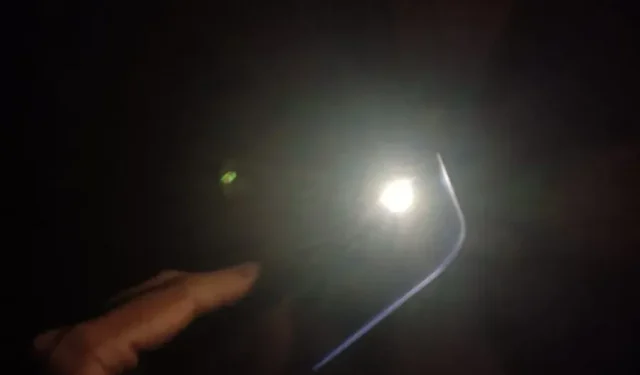
Vai izdomājāt, kā ieslēgt zibspuldzi savā Android tālrunī? Šeit ir vienkārša un praktiska metode, kas palīdzēs to paveikt ātri.

kā ieslēgt lukturīti Android tālrunī?
Lukturi Android tālrunī var ieslēgt dažādos veidos:
- Ātro iestatījumu paneļa izmantošana
- Balss komandas Google asistentā
- Trešās puses lietojumprogrammas instalēšana
- Žesti, piemēram, kratīšana un pieskāriens tālruņa aizmugurē
- Skaļuma taustiņi.
Lukturis tiek izmantots biežāk, nekā jūs domājat. Ikdienas situācijās mēs to izmantojam, lai ielūkotos tumšā alejā vai autostāvvietā.
Turklāt to izmanto arī ārkārtas situācijās, piemēram, kad jūs skatāties apkārt krūmiem, kad dzirdat kaut ko dīvainu, vai jūs skatāties uz ēnu, kas jums seko.
Kopumā nekad nevar zināt, kad ar viedtālruni jāieslēdz lukturītis.
Tāpēc es izskaidroju efektīvākos veidus, kā īstajā laikā ieslēgt lukturīti.
1. Izmantojiet Google palīgu
Balss komandas ir ļoti efektīvas klusā vidē. Lai ieslēgtu lukturīti ar balss komandu:
- Skaļi un skaidri sakiet “Ok Google”, lai palaistu Google palīgu, vai noklikšķiniet uz ikonas sākuma ekrānā. Varat arī ilgi nospiest sākuma pogu.
- Tagad sakiet: “Ieslēgt lukturīti.” Varat arī ierakstīt “Ieslēgt lukturīti”.
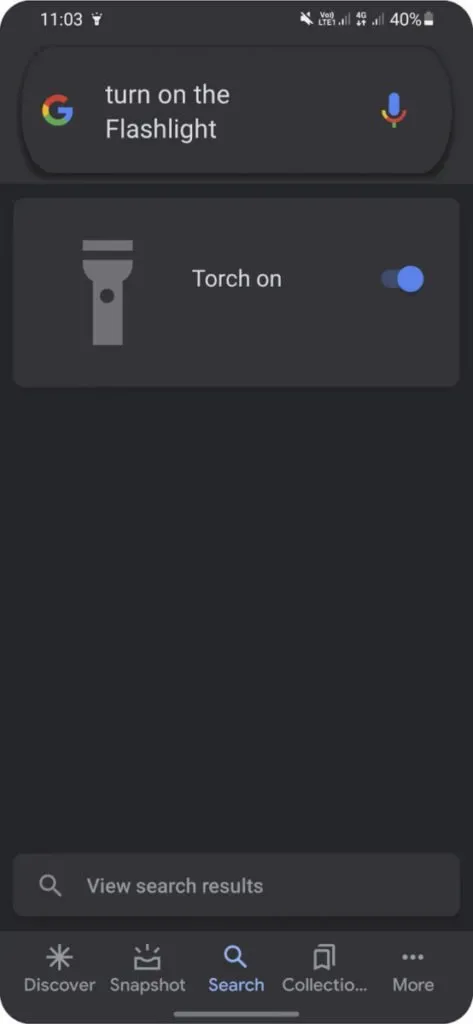
Izmantojiet darbību blokus
Jūs varat arī ieslēgt lukturīti, vienkārši nospiežot pogu sākuma ekrānā. Google palīgs ļauj acumirklī veikt ikdienas uzdevumus, izmantojot funkciju Action Blocks. Lai ieslēgtu lukturīti, izmantojot darbības blokus,
- Instalējiet lietotni Action Blocks no Play veikala.
- Izmantojiet šādu ceļu: Izveidojiet darbības bloku<Pielāgota darbība<Ievadiet ieslēgtu lukturīti.
- Pieskarieties Jā, lai apstiprinātu. Atspējot skaļu darbību un vibrāciju
- Noklikšķiniet uz “Pievienot sākuma ekrānam” un ievietojiet logrīku sākuma ekrānā.
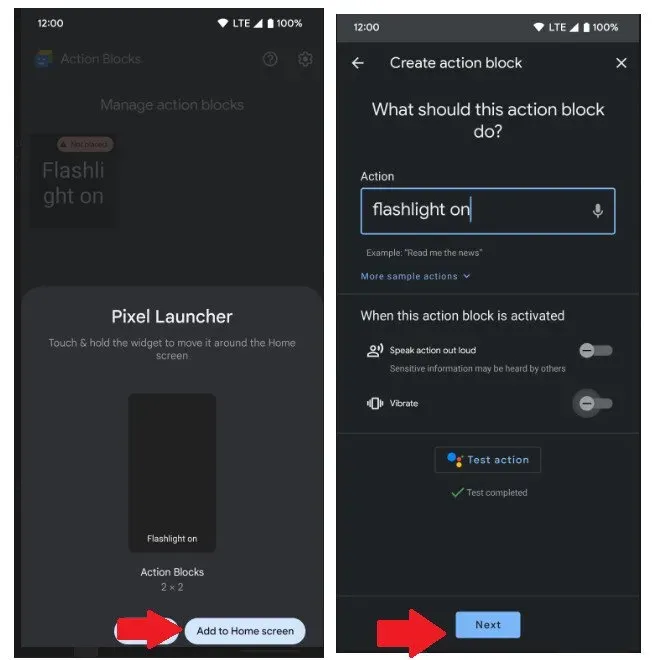
2. Ātro iestatījumu panelis
Lielākajai daļai tālruņu ātrajā izvēlnē ir zibspuldzes ikona. Lai ieslēgtu lukturīti ātrajos iestatījumos:
- Divreiz velciet uz leju no tālruņa augšdaļas, lai atvērtu un izvērstu ātro iestatījumu paneli.
- Atrodiet zibspuldzes ikonu un noklikšķiniet, lai to ieslēgtu.
- Lai palielinātu vai samazinātu zibspuldzes spilgtumu, nospiediet un turiet ikonu.
- Pārvietojiet slīdni pa labi, lai iestatītu maksimālo spilgtumu.
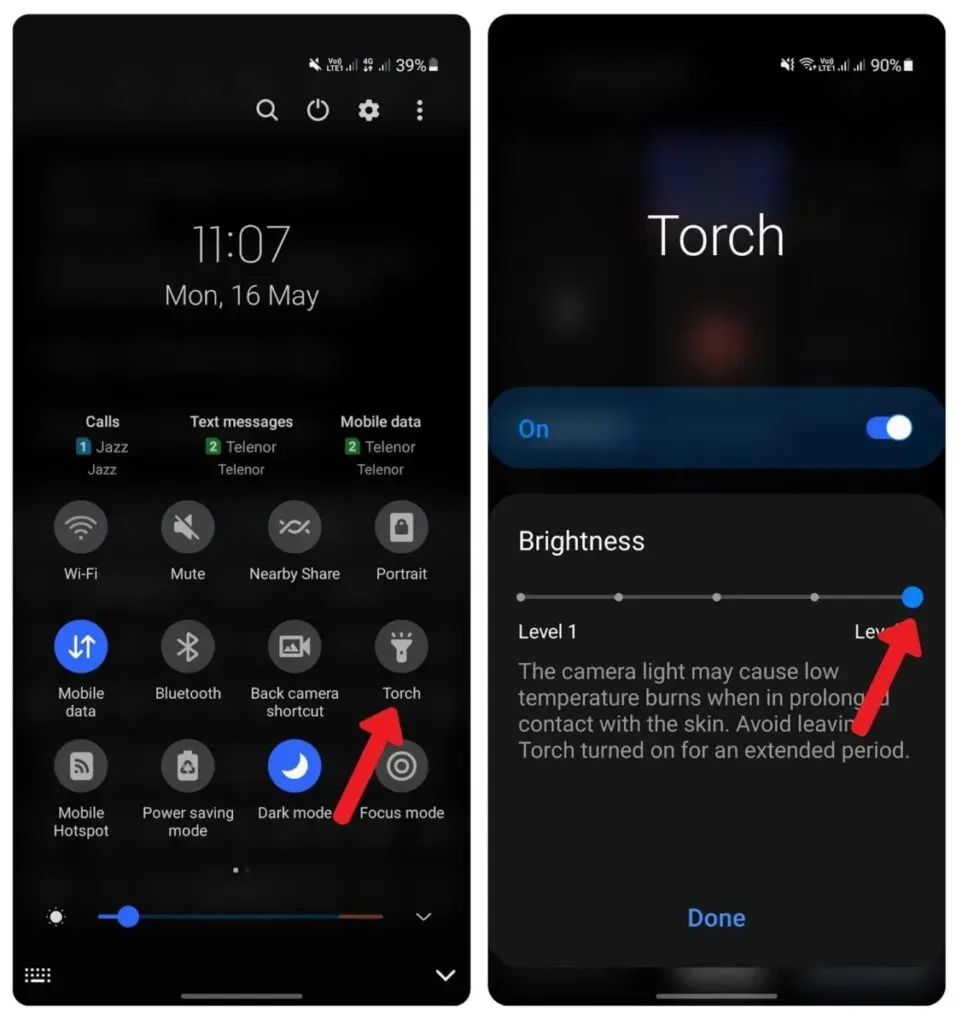
Ko darīt, ja ātrajos iestatījumos nevaru atrast zibspuldzes ikonu?
Pat uzmanīgs cilvēks var nejauši pārvietot lietas. Ja nevarat atrast lukturīti ātro iestatījumu joslā, mazulis ir nākotnē, vai arī jūs to esat pārvietojis uz nepieejamo pogu joslu. Ievietojiet to atpakaļ ātrajos iestatījumos,
- Divreiz velciet uz leju, lai atvērtu papildu ātro iestatījumu izvēlni.
- Tagad velciet pa labi un pēc tam pieskarieties plusa ikonai beigās, lai atvērtu nepieejamo pogu joslu.
- Bīdiet ikonu no augšas uz pieejamo pogu paneli.
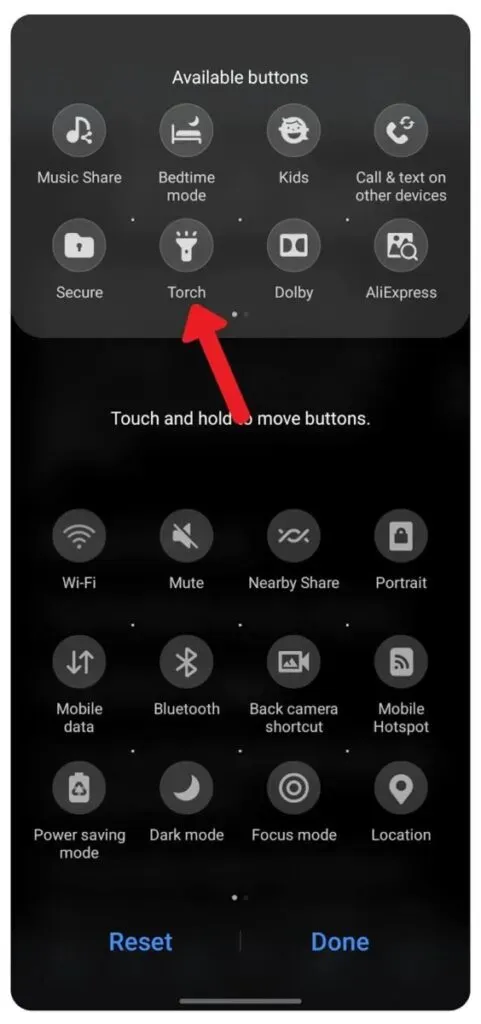
3. Ieslēdziet lukturīti, izmantojot skaļuma regulēšanas pogas.
Lai ieslēgtu lukturīti, izmantojot skaļuma regulēšanas pogas:
- Instalējiet trešās puses lietotni, piemēram, Torchie — Torch ar skaļuma pogu.
- Atveriet lietotni un piešķiriet piekļuvi pieejamības funkcijām.
- Dodieties uz “Instalētie pakalpojumi” un noklikšķiniet uz “Torchie Quick”.
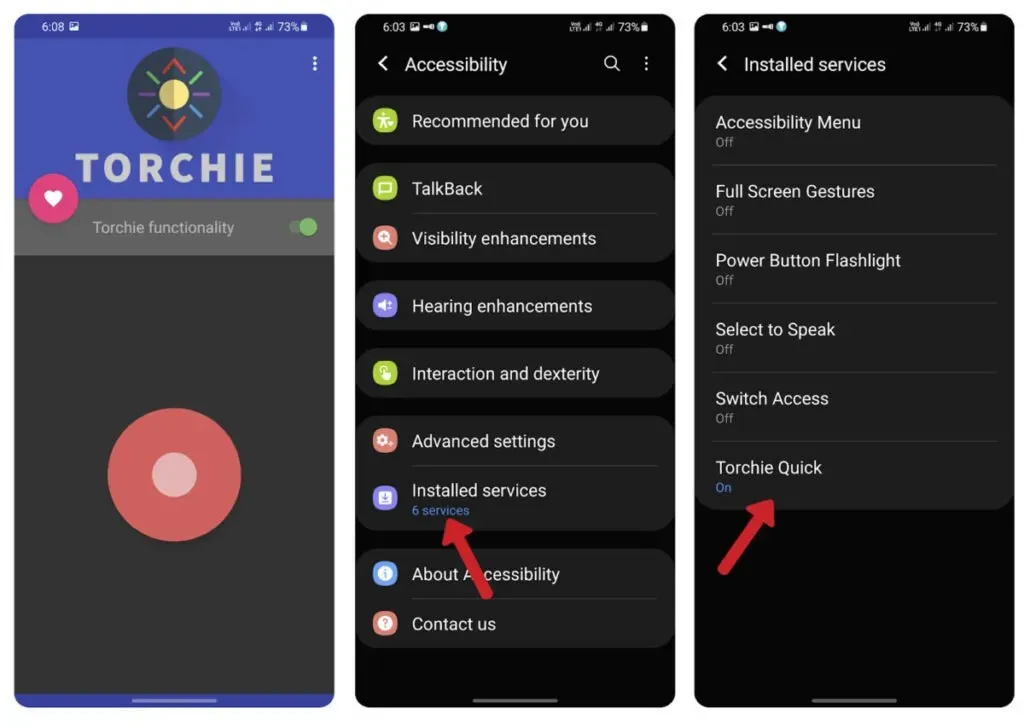
- Noklikšķiniet uz Atļaut, piešķirot piekļuvi lietojumprogrammai.
- Atgriezieties lietojumprogrammā Torchie un iespējojiet Torchie funkcionalitāti.
- Visbeidzot, nospiediet skaļuma palielināšanas un samazināšanas pogas, lai ieslēgtu lukturīti.
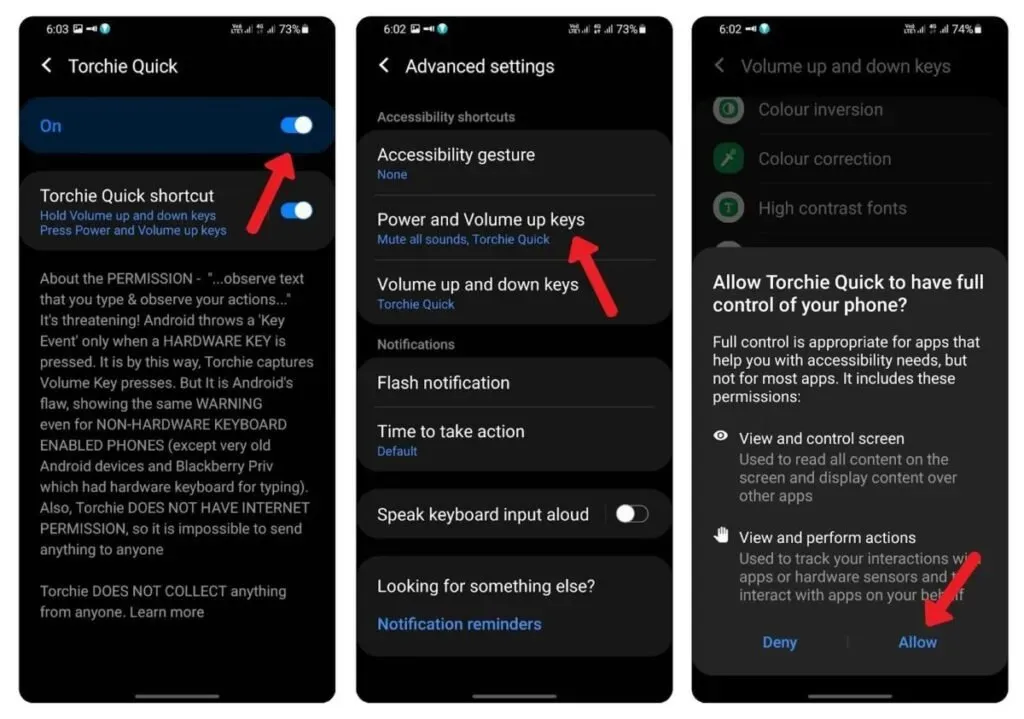
4. Kratīšanas žesti
Kratīšanas žesti tiek izmantoti, lai ieslēgtu lukturīšus. Daudzos tālruņos, piemēram, Oneplus un Motorola M4, ir iebūvēts atbalsts kratīšanas žestiem. Pārvietojiet tālruni ar slīpām kustībām, lai ieslēgtu lukturīti.
Tomēr lielākā daļa tālruņu neatbalsta kratīšanas žestus, lai ieslēgtu lukturīti. Šādām ierīcēm:
- Instalējiet trešās puses lietotni, piemēram, Shake torch .
- Atveriet lietotni
- Tagad pakratiet tālruni, lai ieslēgtu lukturīti
- Ja lukturītis neieslēdzas, pārvietojiet slīdni no apakšas uz labo pusi, lai palielinātu jutību.
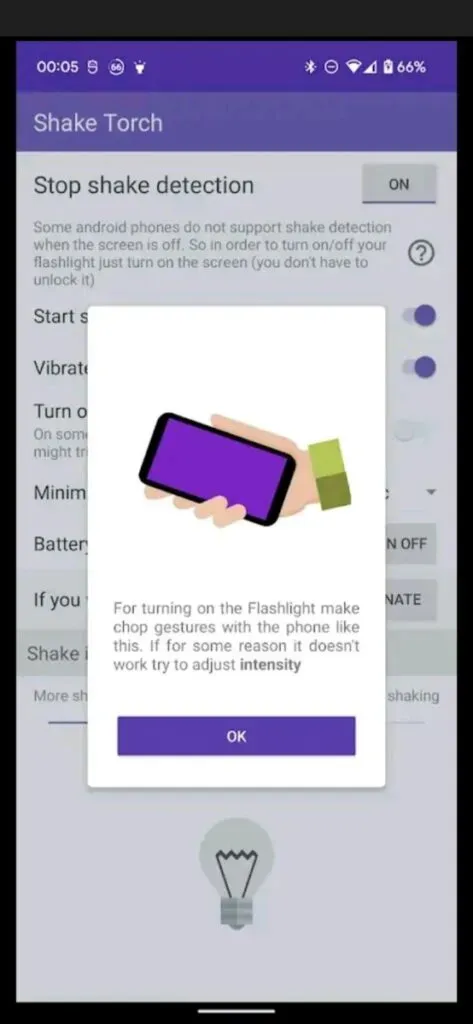
Piesardzības pasākumi:
Kratīšanas funkcijas aktivizēšana var ieslēgt lukturīti pat tad, kad tālrunis atrodas kabatā.
5. Vilkšanas žesti
Android ierīcē nav iebūvēta lukturīša vilkšanas žestu atbalsta. Varat izmantot vilkšanas žestus, lai ieslēgtu lukturīti Android ierīcē.
- Instalējiet trešās puses lietojumprogrammu, piemēram, pilnekrāna žestus.
- Atveriet lietotni un piešķiriet “Parādīties augšpusē” un “Atļauja piekļūt”.
- Izpildiet ceļu Pieejamība<Instalēti pakalpojumi<Pilnekrāna žesti<Atļaut.
- Lielākā daļa Android lietotāju velciet pa labi, lai atgrieztos. Velciet no apakšas, lai atgrieztos galvenajā ekrānā. Ja esat viens no šiem cilvēkiem, jums ir jāiespējo kreisās malas žests.
- Pārliecinieties, vai labās un apakšējās malas žesti ir atspējoti.
| Žesti jāiestata atbilstoši savam komforta līmenim. Piemēram, kreiļiem vai tiem, kuri izvēlas izmantot sākuma ekrāna pogas, žesti var atšķirties. |
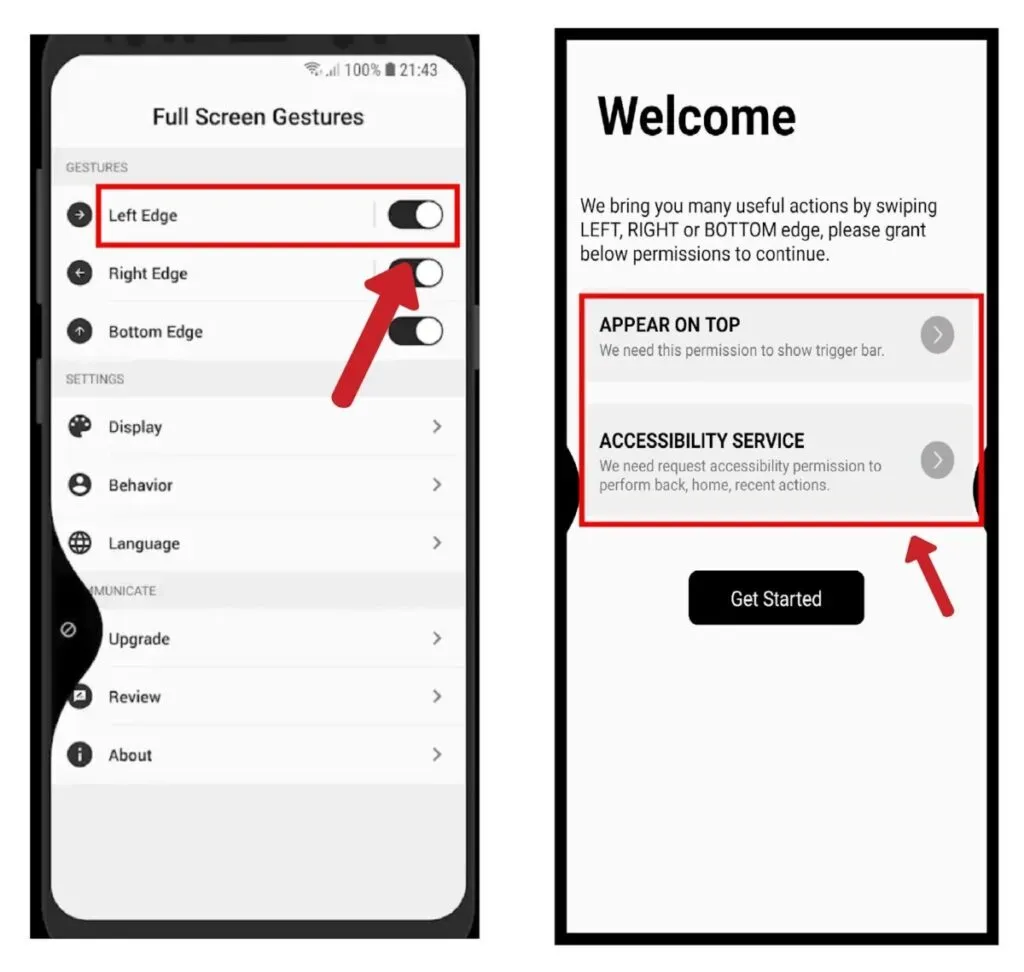
OnePlus ierīces
OnePlus viedtālrunim ir īpašs žests, lai ieslēgtu lukturīti. Kad ekrāns ir izslēgts, zīmējiet V, lai ieslēgtu lukturīti. Lai iespējotu šo funkciju:
- Sākuma ekrānā atveriet sadaļu “Iestatījumi”.
- Ritiniet uz leju līdz Žesti.
- Pieskarieties vienumam Ieslēgt lukturīti.
Motorola tālruņi
Motorola M4 ir īpašs žests, lai ieslēgtu lukturīti. Vienkārši velciet lejup vertikāli, kad ekrāns ir izslēgts. Šis žests ieslēgs lukturīti.
6. Lukturu logrīki
Varat ievietot logrīku sākuma ekrānā, lai uzreiz ieslēgtu lukturīti. Lūk, kā varat izveidot zibspuldzes logrīku:
- Instalējiet trešās puses lietojumprogrammu, piemēram, Flashlight Widget.
- Atveriet lietotni, un tiks parādīta uzvedne
- Noklikšķiniet uz “Pievienot”, lai izveidotu logrīku.
- Novietojiet logrīku sākuma ekrānā un pieskarieties tam, lai ieslēgtu lukturīti.
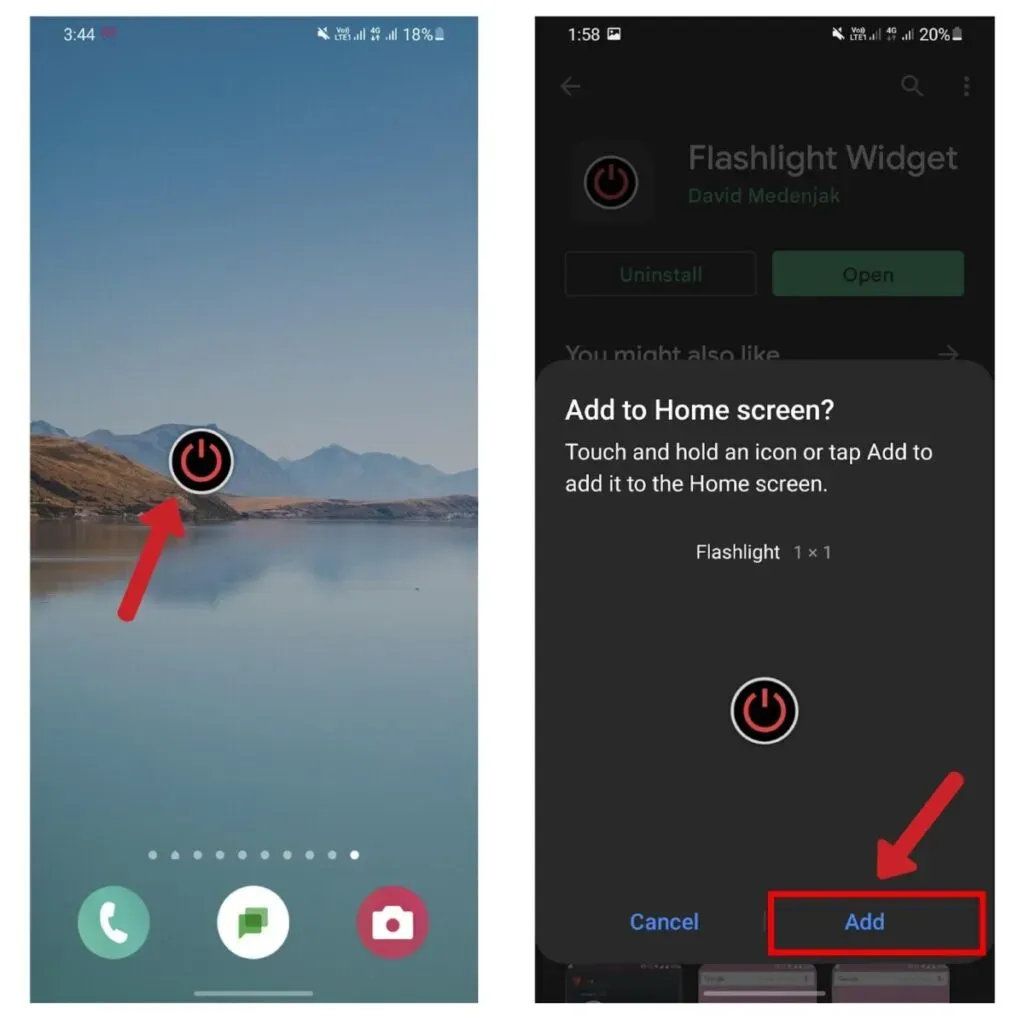
7. Veiciet dubultskārienu tālruņa aizmugurē.
Google ir piedāvājis Android 13 lietotājiem ātrā pieskāriena funkciju. Var konfigurēt, lai ieslēgtu lukturīti
- Atveriet sadaļu Iestatījumi < Sistēma < Žesti.
- Pieskarieties Quick Touch, pēc tam ritiniet uz leju līdz opcijai Pārslēgt lukturīti.
- Veiciet dubultskārienu tālruņa aizmugurē, lai pārliecinātos, ka redzat ātrā pieskāriena atklāšanas paziņojumu.
Citi Android lietotāji var instalēt lietotni Tap Tap no XDA Developers . Tas ne tikai ieslēdz lukturīti no tālruņa aizmugures, bet arī piedāvā daudzus citus žestus. Lai lietotu lietotni, izpildiet šos norādījumus:
- Lejupielādējiet APK, noklikšķinot šeit .
- Ļaujiet pārlūkam Chrome lejupielādēt nedrošus failus
- Atveriet lietotni un pēc tam dodiet atļauju lejupielādēt no nezināmiem avotiem.
- Kad instalēšana ir pabeigta, piešķiriet programmai pieejamību un daudzas citas atļaujas.
- Izmantojiet dubultu vai trīskāršu pieskārienu, lai ieslēgtu lukturīti
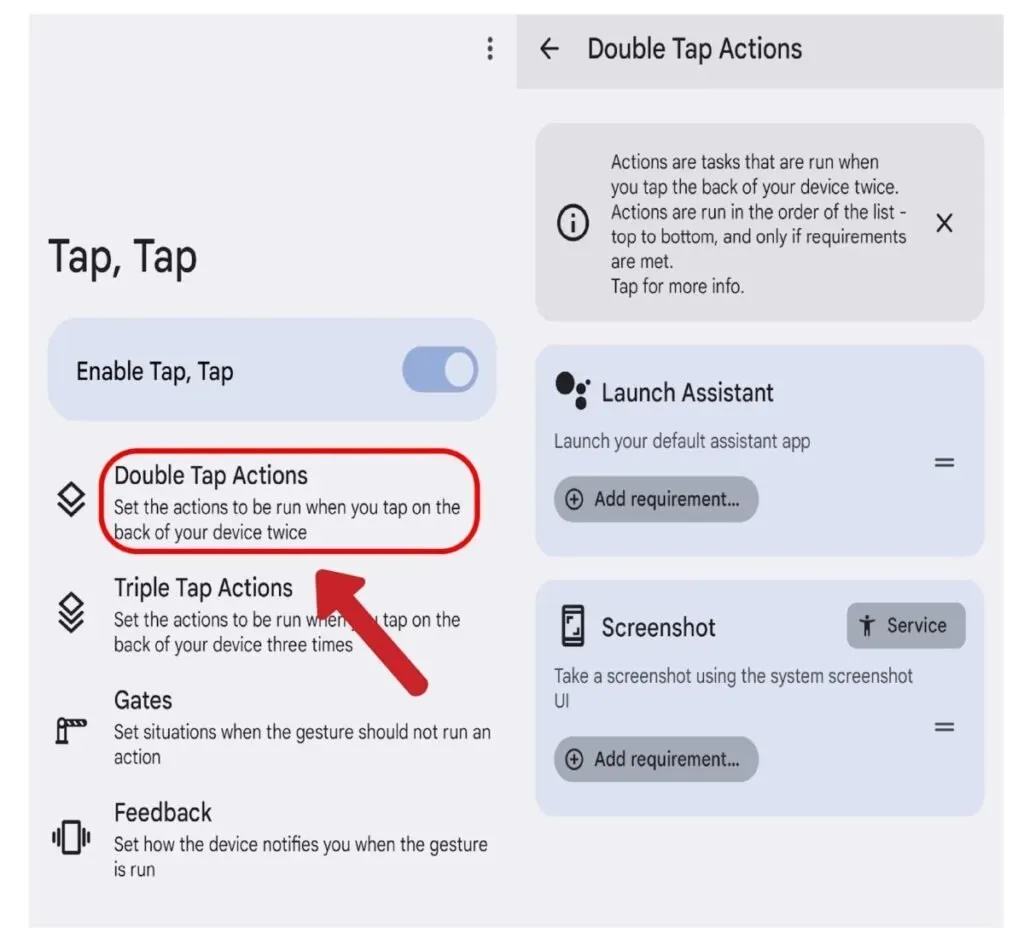
Kā ieslēgt ekrāna lukturīti?
Lielākajai daļai Android tālruņu nav iebūvēta ekrāna apgaismojuma atbalsta. Lai ieslēgtu ekrāna lukturīti:
- Instalējiet lietotni Screen Flashlight no Google Play veikala.
- Atveriet lietotni un noklikšķiniet uz zibspuldzes ikonas
- Lai mainītu ekrāna zibspuldzes krāsu, apakšējā kreisajā stūrī pieskarieties krāsu nokrāsas ikonai. Noklikšķiniet uz krāsu slēdža ikonas, lai ieslēgtu lukturīti.
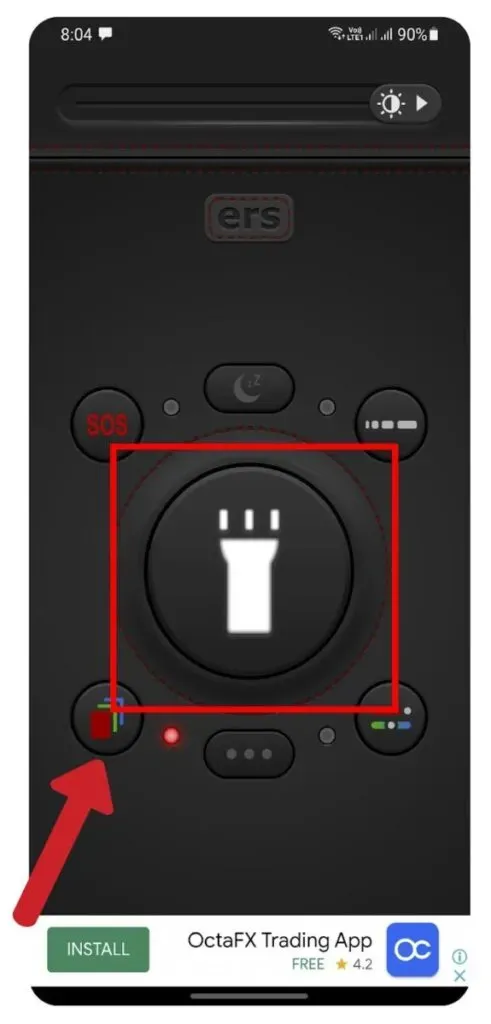
Vai jums ir slikti ieradumi, piemēram, atlikt modinātāju, lai nogulētu papildu piecas minūtes? Tad tu saproti, ka gulēji divas stundas pēc kārtas! Kā ir iespējams atbrīvoties no šādas situācijas? Gaisma ir viens no efektīvākajiem pamošanās veidiem. Tātad, lai izmantotu lukturīti kā modinātāju Android ierīcēs:
- Sekojiet ceļam:
Iestatījumi > Pieejamība > Dzirde > Paziņojums par ekrāna mirgošanu
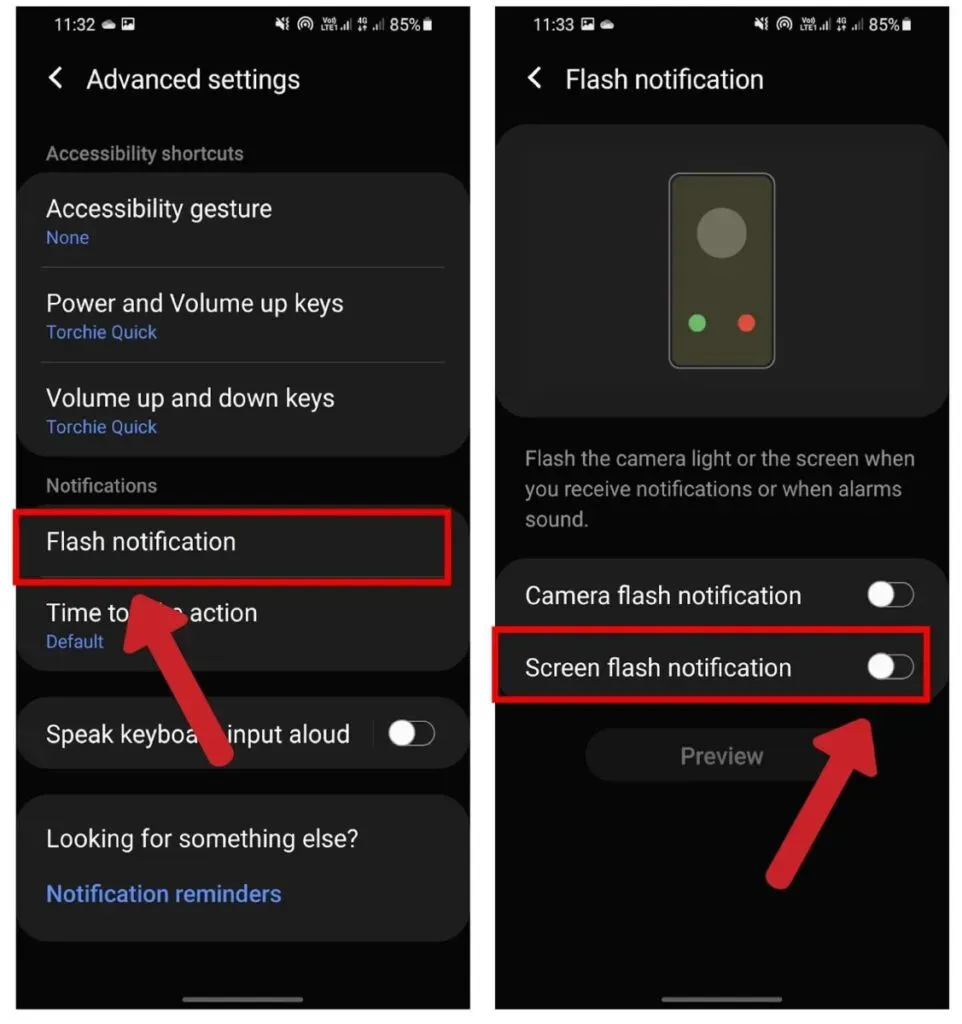
Kā iestatīt zibspuldzes paziņojumus operētājsistēmā Android?
Lai iestatītu zibspuldzes paziņojumus operētājsistēmā Android:
- Atveriet iestatījumus.
- Velciet uz leju līdz Pieejamība.
- Pieskarieties Dzirde un pēc tam pieskarieties Kameras zibspuldzes paziņojums.
Kad noskan modinātājs, lukturītis sāks mirgot, dodot jums vēl vienu iemeslu pamosties.
Secinājums
Rezumējot, kameras lukturīti var ieslēgt dažādos veidos. Pēc manas pieredzes, ātro iestatījumu panelis darbojas labi lielākajai daļai cilvēku. Vēl viena iespēja, ko vērts apsvērt, ir mēģināt izmantot logrīku. Tiem, kam lukturītis ir jāizmanto bieži, skaļuma pogas ir labākā izvēle. Galu galā es ļoti ceru, ka lukturītis palīdzēja jums atrast to, ko meklējāt!
FAQ
Kāpēc es nevaru ieslēgt lukturīti savā Android tālrunī?
Lukturis neieslēdzas, kad to izmanto fona lietojumprogramma. Izslēdziet visas fona lietotnes, restartējiet tālruni un ieslēdziet lukturīti.
Ko jūs darāt, kad tālruņa lukturītis pārstāj darboties?
Luktura aparatūras bojājumu gadījumā sazinieties ar tuvāko tālruņa remonta centru. Tomēr, ja domājat, ka ar programmatūru ir kaut kas nepareizs, rīkojieties šādi: – Noņemiet visas fona programmas. – Pārstartējiet tālruni. – Dublējiet savus failus un kā pēdējo līdzekli restartējiet tālruni.
Kā uz ekrāna dabūt lukturīti?
Ekrānā varat izveidot zibspuldzes logrīku, instalējot trešās puses lietotni no Play veikala. Labākā logrīku lietojumprogramma ir Flashlight Widget. Tam nav kļūdu vai kļūdu, un to plaši izmanto.
Vai lukturītis izlādē akumulatoru?
Smagas lietošanas gadījumā lukturītis patērē daļu akumulatora. Noteikti izslēdziet to, kad to nelietojat, pretējā gadījumā jūs varat pilnībā izlādēt akumulatoru.
Vai lukturītis var izdegt?
Kabatas lukturīši parasti ļoti uzkarst, kad tie ir ieslēgti ilgu laiku. Tomēr lielākā daļa no tiem neizbalē. Tālrunis automātiski izslēgs lukturīti. Lukturis var izdegt bojāta akumulatora vai tālruņa iekšējo komponentu dēļ sliktākajā gadījumā.



Atbildēt